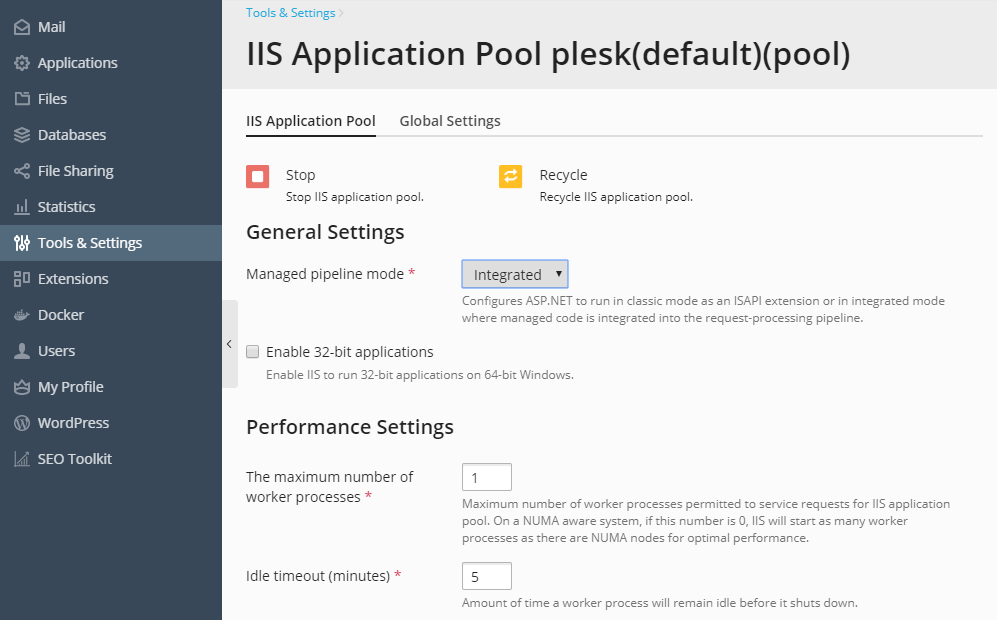Grupo de aplicaciones IIS
El inventario (o grupo) de aplicaciones IIS sirve sitios web y aplicaciones web alojadas en su servidor. Un inventario dedicado de aplicaciones IIS permite a sus clientes disfrutar de aislamiento entre sitios web. Cada inventario de aplicaciones dedicado se ejecuta de forma independiente, por lo que los errores en un inventario de aplicación perteneciente a un usuario no afectarán a las aplicaciones ejecutándose en otros grupos de aplicaciones dedicados a otros usuarios.
De forma predeterminada, Plesk ofrece un inventario de aplicaciones para todos los usuarios. Aún así, los usuarios pueden utilizar inventarios de aplicaciones dedicados si esta opción es proporcionada por el paquete de hosting.
El inventario de aplicaciones IIS puede trabajar en los siguientes dos modos:
- Inventario compartido - se utiliza un inventario para todos los usuarios y sitios web.
- Inventario dedicado - se proporciona un inventario para cada cliente. También pueden asignarse inventarios por paquete dentro del inventario del cliente, que aislarán los sitios web en ejecución alojados bajo un determinado paquete de los sitios web de los demás clientes.
Para cambiar el modo de ejecución del inventario de aplicaciones IIS:
-
Vaya a Herramientas y configuración > Grupo de aplicaciones IIS.
-
Seleccione la pestaña Configuración global.
-
Seleccione el modo deseado y haga clic en ACEPTAR.
Para configurar otras opciones para el grupo de aplicaciones IIS:
- Vaya a Herramientas y configuración > Grupo de aplicaciones IIS.
- Especifique el número máximo de procesos de trabajo que pueden proporcionar peticiones para el grupo de aplicaciones IIS y la cantidad de tiempo (en minutos) que un proceso de trabajo permanecerá inactivo antes de detenerse.
- Para limitar la cantidad de recursos de CPU que puede utilizar el grupo de aplicaciones IIS, deseleccione la casilla Ilimitado e indique el número (en porcentaje) en el campo Uso máximo de CPU (%). A continuación, seleccione la acción que realiza IIS cuando un proceso de trabajo supera el uso máximo de CPU y especifique el periodo de restablecimiento para la monitorización del uso de la CPU en un grupo de aplicaciones. Cuando se supera el número de minutos indicado desde el último restablecimiento, IIS restablece los contadores de CPU para el registro y los intervalos de limitación.
- Seleccione las opciones de reciclaje deseadas en función del tiempo o del consumo de recursos para así reciclar periódicamente el grupo de aplicaciones IIS y así evitar inestabilidades que pueden ocasionar fallos o bloqueos en la aplicación o incluso pérdidas de memoria.
- Haga clic en ACEPTAR.
Para detener todas las aplicaciones que se estén ejecutando en el inventario de aplicación del servidor:
- Vaya a Herramientas y configuración > Grupo de aplicaciones IIS.
- Haga clic en Detener.
Para iniciar todas las aplicaciones en el grupo de aplicaciones:
- Vaya a Herramientas y configuración > Grupo de aplicaciones IIS.
- Haga clic en Iniciar.
Para reiniciar todas las aplicaciones que se estén ejecutando en el grupo de aplicaciones:
- Vaya a Herramientas y configuración > Grupo de aplicaciones IIS.
- Haga clic en Reciclar. Esto puede resultar útil en el caso que se sepa que algunas aplicaciones tienen pérdida de memoria o no sean estables después de un periodo largo de ejecución.
Por defecto, el grupo de aplicaciones IIS se ejecuta en modo 64 bits. Para ejecutar algunas versiones anteriores de aplicaciones, es posible que deba activar el modo 32 bits.
Para que IIS pueda ejecutar aplicaciones en modo 32 bits:
- Vaya a Herramientas y configuración > Grupo de aplicaciones IIS.
- Seleccione la casilla «Habilitar aplicaciones en 32 bits» y haga clic en ACEPTAR.